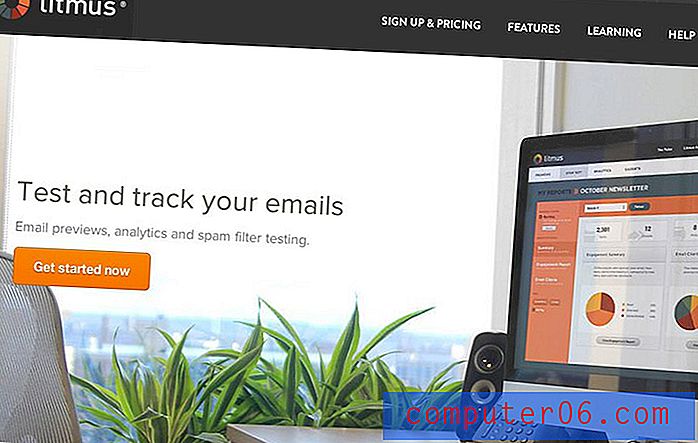So entfernen Sie einen Link aus einem Dokument in Google Text & Tabellen
Die Schritte in diesem Handbuch zeigen Ihnen, wie Sie einen Hyperlink aus einem Dokument in Google Text & Tabellen entfernen. Wir behandeln die Schritte am Anfang des Artikels kurz und fahren dann mit Bildern der Schritte und zusätzlichen Informationen fort.
Ausbeute: Entfernt einen Hyperlink aus einem Google Text & Tabellen-DokumentSo entfernen Sie einen Hyperlink in Google Text & Tabellen
DruckenMithilfe dieser Schritte können Sie einen vorhandenen Hyperlink aus einem Google Text & Tabellen-Dokument löschen.
Vorbereitungszeit 2 Minuten Aktivzeit 2 Minuten Gesamtzeit 4 Minuten Schwierigkeitsgrad EinfachMaterialien
- Google Text & Tabellen-Datei mit einem zu entfernenden Hyperlink
Werkzeuge
- Google Benutzerkonto
- Google Dokumente
Anleitung
- Öffnen Sie die Datei in Google Text & Tabellen.
- Klicken Sie auf den verknüpften Text.
- Wählen Sie die Option Entfernen .
Anmerkungen
- Sie können auf Ihr Google Drive zugreifen, indem Sie auf https://drive.google.com gehen
- Sie können dieselbe Methode verwenden, um einen vorhandenen Link zu bearbeiten, indem Sie die Option Ändern anstelle von Entfernen auswählen.
- Google Text & Tabellen verfügt über eine Einstellung im Menü " Extras> Einstellungen " mit dem Namen "Links automatisch erkennen", die Sie deaktivieren können, damit Webadressen nicht mehr automatisch in Links umgewandelt werden.
Die Möglichkeit, einen Link zu einem Dokument hinzuzufügen, kann für jedes Programm nützlich sein, das diese Funktionalität ermöglicht. Wenn Sie ein anklickbares Objekt erstellen, das als Hyperlink bezeichnet wird, kann jemand auf ein Wort in Ihrem Dokument klicken und eine Seite im Internet öffnen, die für das Thema des Dokuments relevant ist.
Möglicherweise stellen Sie jedoch fest, dass eine verknüpfte Seite für das Dokument nicht mehr relevant ist, dass die Seite entfernt wurde oder dass Sie den Link einfach nicht in das Dokument aufnehmen müssen. Glücklicherweise ist das Entfernen eines Hyperlinks in Google Text & Tabellen fast so einfach wie das Erstellen eines Hyperlinks. Sie sollten also in der Lage sein, den Link in wenigen Augenblicken aus Ihrem Dokument zu entfernen.
So löschen Sie einen Link in Google Text & Tabellen
Die Schritte in diesem Artikel wurden für ein Dokument in Google Text & Tabellen ausgeführt, für das ein Hyperlink vorhanden ist. Sobald Sie diese Schritte ausgeführt haben, wird der Link entfernt. Der Text, auf den der Hyperlink angewendet wird (auch als „Ankertext“ bezeichnet), verbleibt jedoch im Dokument. Außerdem wird die Unterstreichung, die auf das Vorhandensein eines Links hinweist, entfernt, es sei denn, Sie haben den Text separat zusätzlich formatiert. Wenn Sie eine Linie durch ein Wort ziehen müssen, lesen Sie diesen Artikel über die Verwendung von Strikethrough in Google Text & Tabellen.
Schritt 1: Gehen Sie zu Google Drive unter https://drive.google.com/drive/my-drive und doppelklicken Sie auf das Dokument mit dem Hyperlink, den Sie entfernen möchten.
Schritt 2: Klicken Sie auf einen Teil des Textes, der den Hyperlink enthält.
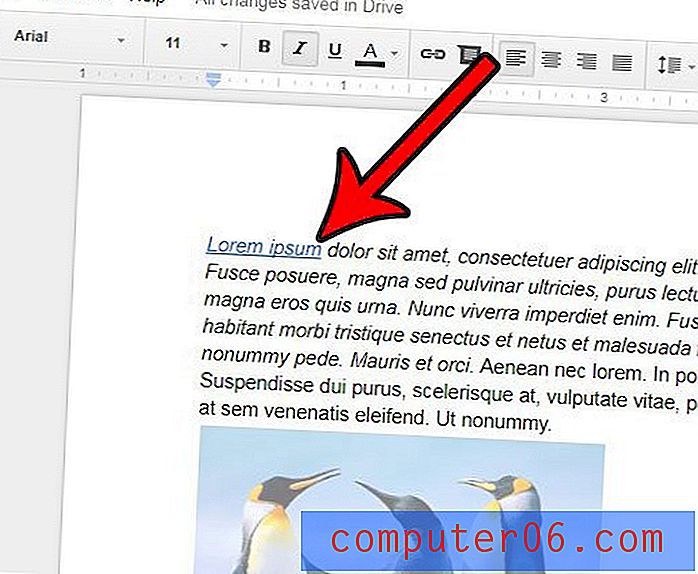
Schritt 3: Klicken Sie auf die Schaltfläche Entfernen, um den Hyperlink aus dem Dokument zu löschen.
Zusätzliche Informationen zu Google Text & Tabellen-Links
- Sie können einen Link in Google Text & Tabellen auf verschiedene Arten einfügen. Wenn Sie zuerst Text auswählen und dann mit der rechten Maustaste darauf klicken, gibt es eine Link- Option, mit der Sie Hyperlinks hinzufügen können. Zweitens lautet die Tastenkombination zum Einfügen von Links Strg + K. Drittens können Sie oben im Fenster auf die Registerkarte Einfügen klicken und dort die Option Verknüpfen auswählen. Schließlich gibt es eine Link-Schaltfläche in der Symbolleiste über dem Dokument.
- Sie können einen Hyperlink in Google Sheets entfernen, indem Sie mit der rechten Maustaste auf den Hyperlink klicken und dann die Option Verknüpfung aufheben auswählen .
- Wenn Sie Hyperlinks aus dem gesamten Google Text & Tabellen-Dokument entfernen möchten, müssen Sie ein Google Text & Tabellen-Add-On namens Text Cleaner herunterladen. Sie können es erhalten, indem Sie zu Add-Ons gehen, nach "Text Cleaner" suchen und dann das Add-On installieren.
- Um Linkinformationen in Google Text & Tabellen zu bearbeiten, klicken Sie auf den verknüpften Text und wählen Sie die Option Ändern .
- Wenn Sie Ihr Google-Dokument im Microsoft Word-Format herunterladen und dort einen Hyperlink entfernen müssen, können Sie dies tun, indem Sie das Word-Dokument öffnen, den verknüpften Text auswählen, mit der rechten Maustaste darauf klicken und die Option Hyperlink entfernen auswählen.
- Wenn Sie bei jeder Eingabe von Webadressen Links aus Google Text & Tabellen entfernen müssen, möchten Sie möglicherweise die Einstellung deaktivieren, mit der der Link erstellt wird, wenn Sie eine Webseitenadresse eingeben. Gehen Sie zu Extras> Einstellungen, entfernen Sie das Häkchen neben Links automatisch erkennen und klicken Sie auf die Schaltfläche OK .
Enthält Ihr Dokument viele Formatierungen, und Sie möchten lieber einfach alles entfernen? Erfahren Sie, wie Sie die Formatierung in Google Text & Tabellen löschen, um formatierten Text auf den Standardzustand zurückzusetzen.